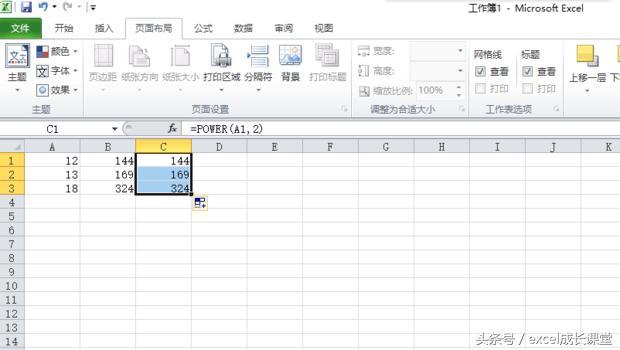作者:乔山办公网日期:
返回目录:excel表格制作
利用Excel里的计算公式可以对数据进行批量计算和处理,今天介绍一下Excel平方函数的用法。
方法1
1
首先确定要计算的数据。如图所示,演示在B1单元格计算A1单元格数据的平方。
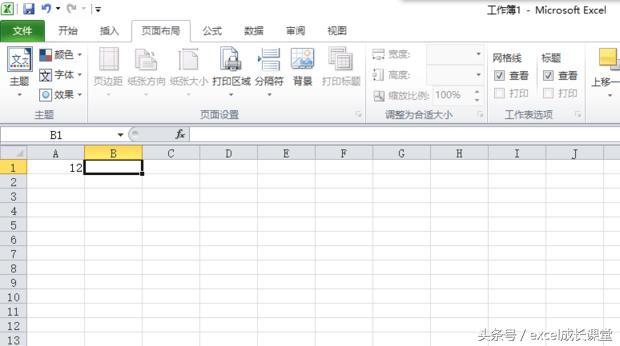
2
在B1单元格输入"A1^2",按回车键。
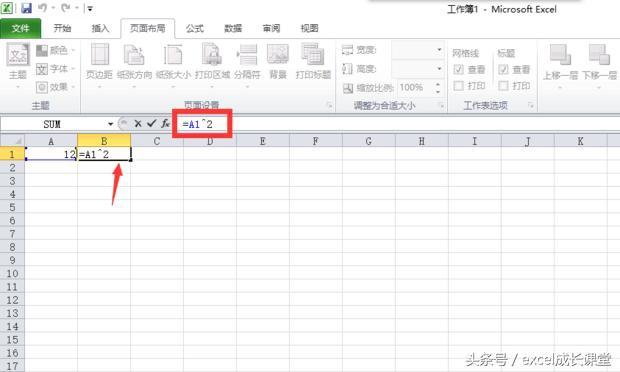
3
A1的平方就在B1单元格中显示出来了。
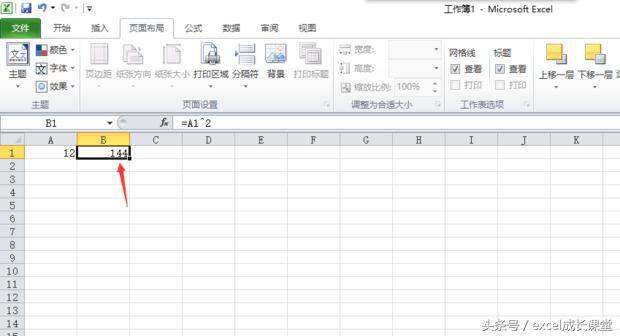
4
如果需要对整列数据作相同的处理,将光标移至图示位置,按住鼠标左键一直下拉。
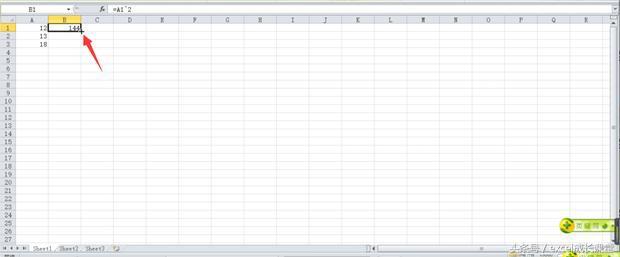
5
计算结果如图所示。
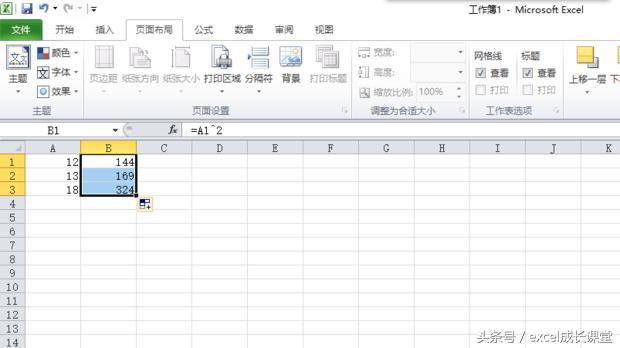
方法2
1
首先确定要计算的数据。如图所示,演示在C1单元格计算A1单元格数据的平方。在C1单元格输入"power(A1,2)",按回车键。
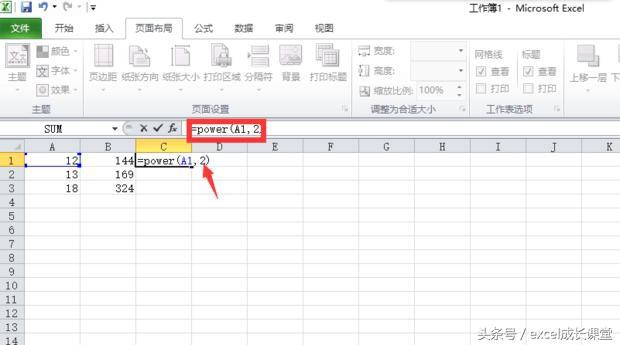
2
A1的平方就在C1单元格中显示出来了。
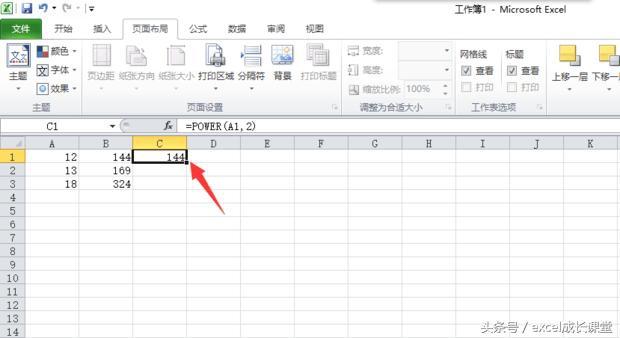
3
同样,要处理一列数据,则按照上述方式下拉即可,计算结果如图所示。这两种方法也可以应用到其他幂次方计算,只需要将次方数的2变为其他数即可。